如何用excel制作类似温度计式的柱形图图表
来源:网络收集 点击: 时间:2024-03-02【导读】:
柱形图是excel自带的最基本的图表类型之一,我们可以通过对柱形图的修改做出各种各样的图表进行数据的展示,延伸柱形图的功能和效果,那么有一种类似温度计式的柱形图展示数据的对比效果要比我们单纯的使用柱形图好多了,那么我们如何使用excel制作这种图表呢?这里我们先看一个比较简易的制作过程。工具/原料moreexcel 2013电脑方法/步骤1/8分步阅读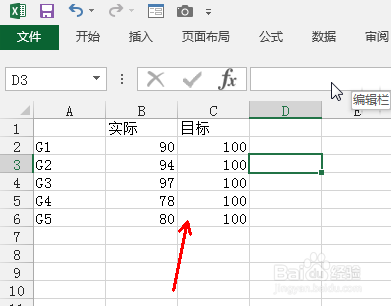 2/8
2/8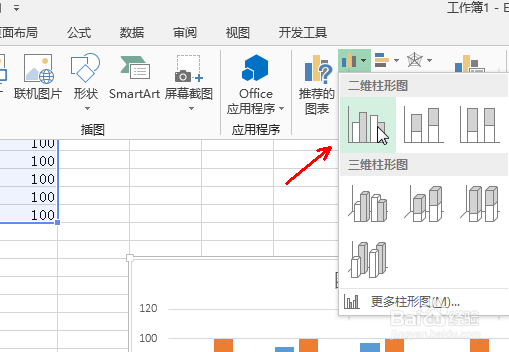 3/8
3/8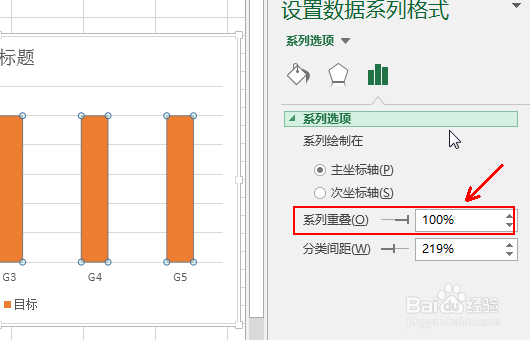 4/8
4/8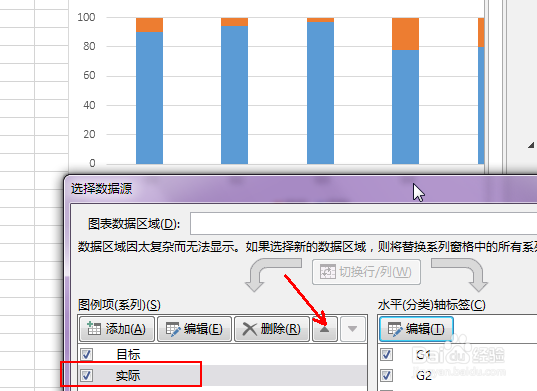 5/8
5/8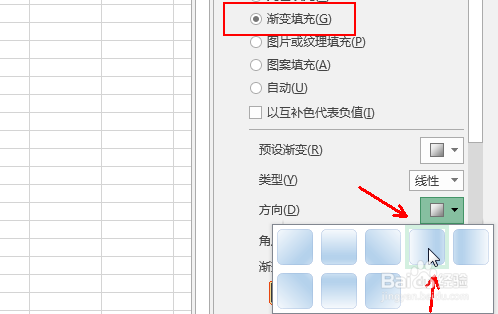 6/8
6/8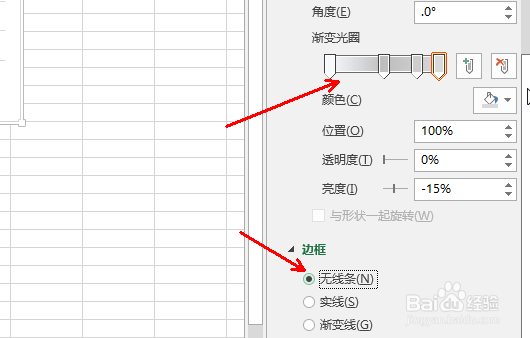 7/8
7/8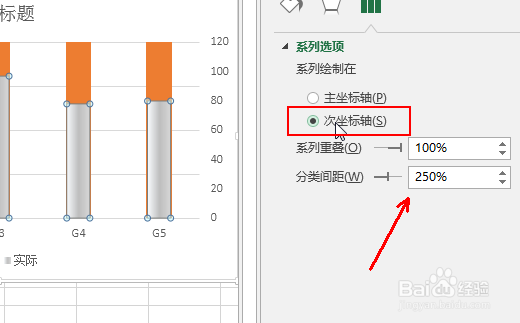 8/8
8/8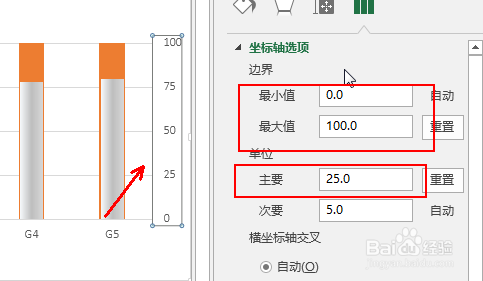 注意事项
注意事项
准备我们需要制作图表的数据表格,温度计式的图表比较适合具有统一限制值的数据,而且不超过限制值,就像我们的温度计一样,比如现在这组的目标值都是100
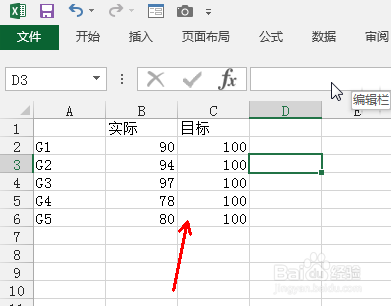 2/8
2/8选中所有的数据,点击插入,选择柱形图的第一个即簇状柱形图,如图所示
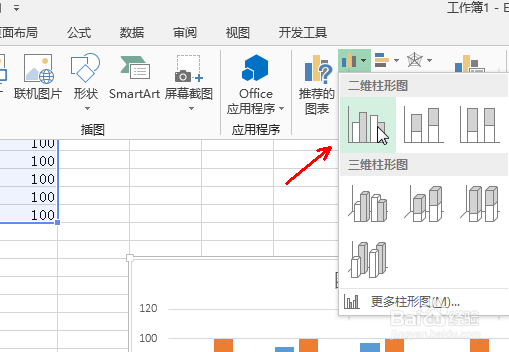 3/8
3/8选择实际或者是目标数据系列,在右侧的数据系列格式中,将系列重叠的值输入100,即实际和目标的柱形图完全重叠在一起,如图所示
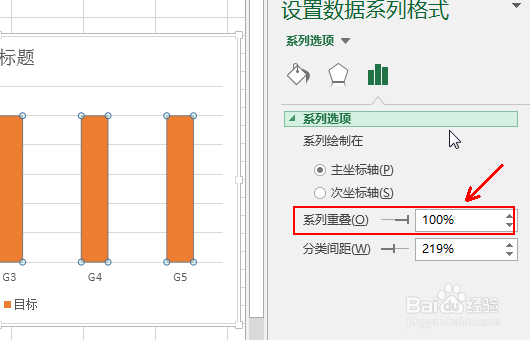 4/8
4/8但是也发现一个问题,目标的柱形盖住了实际的,这和我们的原数据的位置有关,右击目标数据系列,点击选择数据,选中“实际”,然后点击向下的按钮,将实际调整到目标的下方,这样可以看到实际的图形位于目标的上面
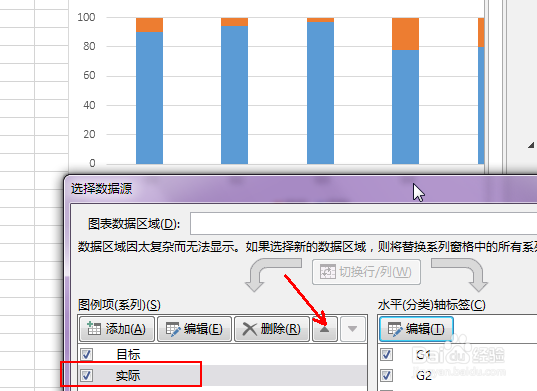 5/8
5/8选中实际的图形,在右侧的设置中,点选渐变填充,将线性方向设置为线性向右,如图所示
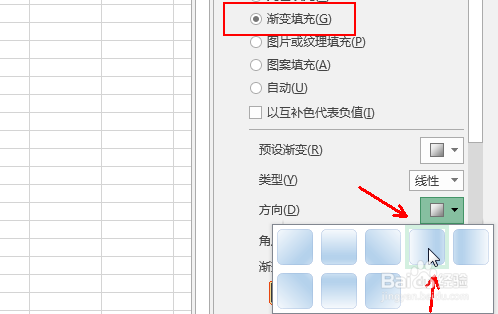 6/8
6/8在渐变光圈中调整渐变的颜色,这里设置了白灰色的变化,根据自己的感觉来就行
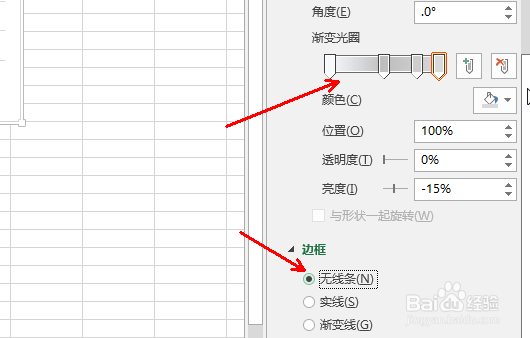 7/8
7/8接着还是选中实际的图形,在右侧 选择次坐标轴,在分类间距里面输入250,这样实际的要比目标的窄一些,如图所示
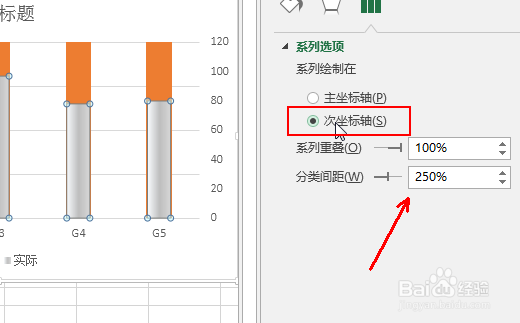 8/8
8/8调整次坐标轴的坐标数值和主座标的一直,从0-100,间距25,如图所示
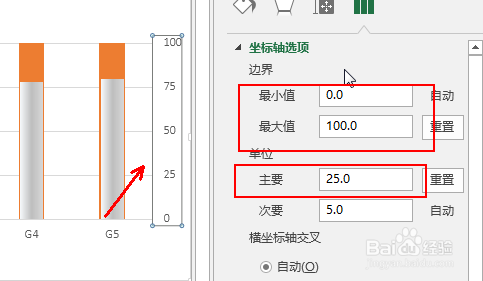 注意事项
注意事项经验系小编根据生活经验创作完成,如果您有更好的方法,请不吝赐教!
颜色没有搭配好,大家制作的时候注意哦!!!
EXCEL表格EXCEL2013EXCEL图表柱形图版权声明:
1、本文系转载,版权归原作者所有,旨在传递信息,不代表看本站的观点和立场。
2、本站仅提供信息发布平台,不承担相关法律责任。
3、若侵犯您的版权或隐私,请联系本站管理员删除。
4、文章链接:http://www.1haoku.cn/art_218521.html
上一篇:如何使用欧司朗车灯
下一篇:陌陌如何屏蔽手机联系人?
 订阅
订阅